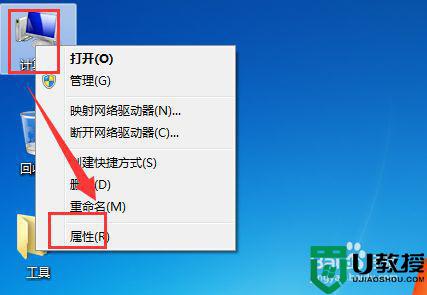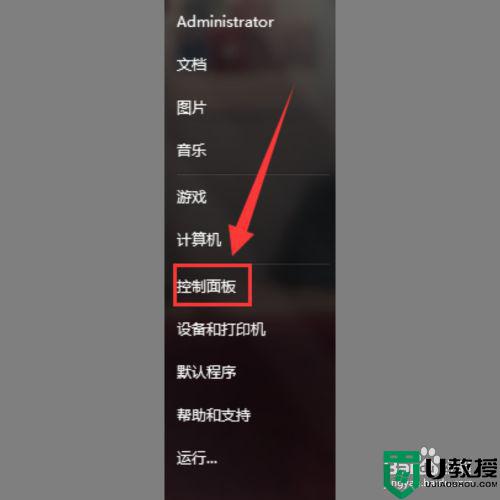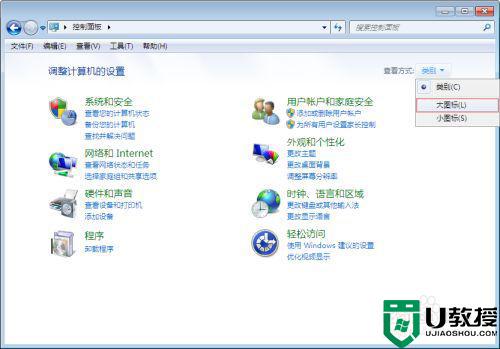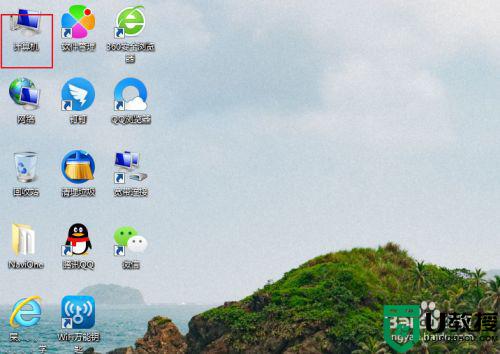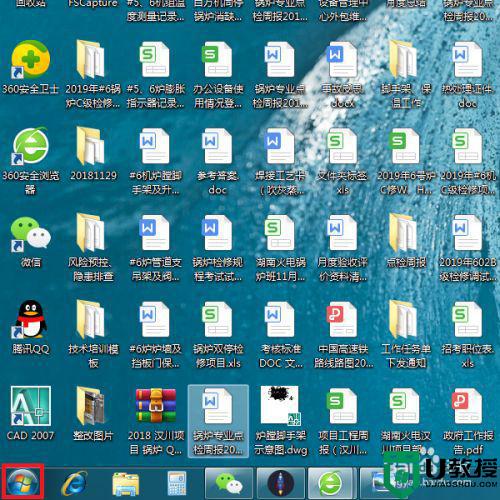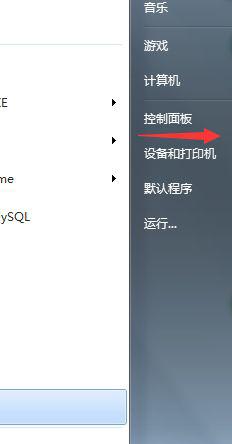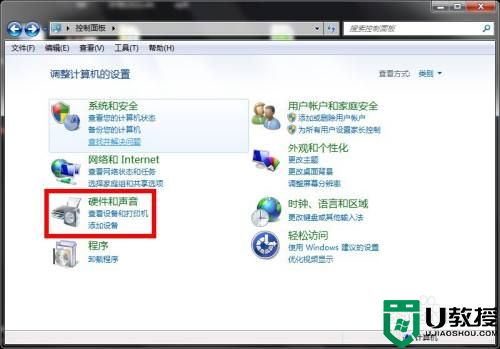w7系统如何设置不让电脑锁屏 win7系统怎样设置永不锁屏
时间:2021-05-25作者:zhong
在电脑上,我们都知道电脑默认会自动锁屏的,有的用户就不是很喜欢电脑锁屏,就想把这个设置成永远不要锁屏,那么w7系统如何设置不让电脑锁屏呢,但还是会有用户不知道怎么设置,方法很简单不难,下面小编给大家分享win7设置永不锁屏的方法。
推荐系统:win7 64位系统正版下载
解决方法:
1、点击桌面右下角的“开始”—“控制面板”。
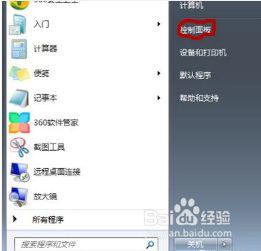
2、在控制面板里选择“硬件和声音”。
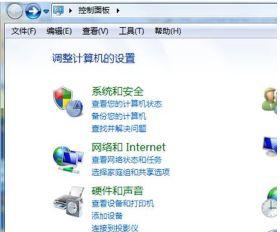
3、在硬件和声音里选择“电源选项”。
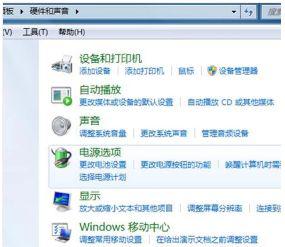
4、在电源选项界面左边点击“选择关闭显示器的时间”。
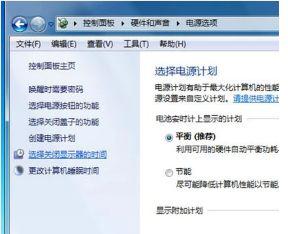
5、然后会看到“关闭显示器”和“使计算机进入睡眠状态”选项,笔记本电脑还会分为“用电池”和“接通电源”两个设置。
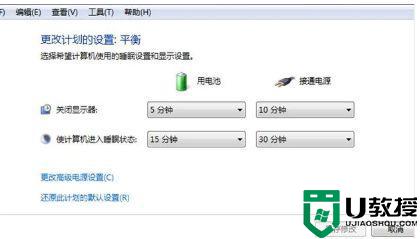
6、点击方框里的下拉箭头,把所有选项都设置为“从不”,然后点“保存更改”即可。
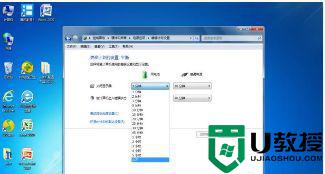
以上就是win7设置不让电脑锁屏的方法,有不想让电脑永远不锁屏的话,可以按上面的方法来进行设置。